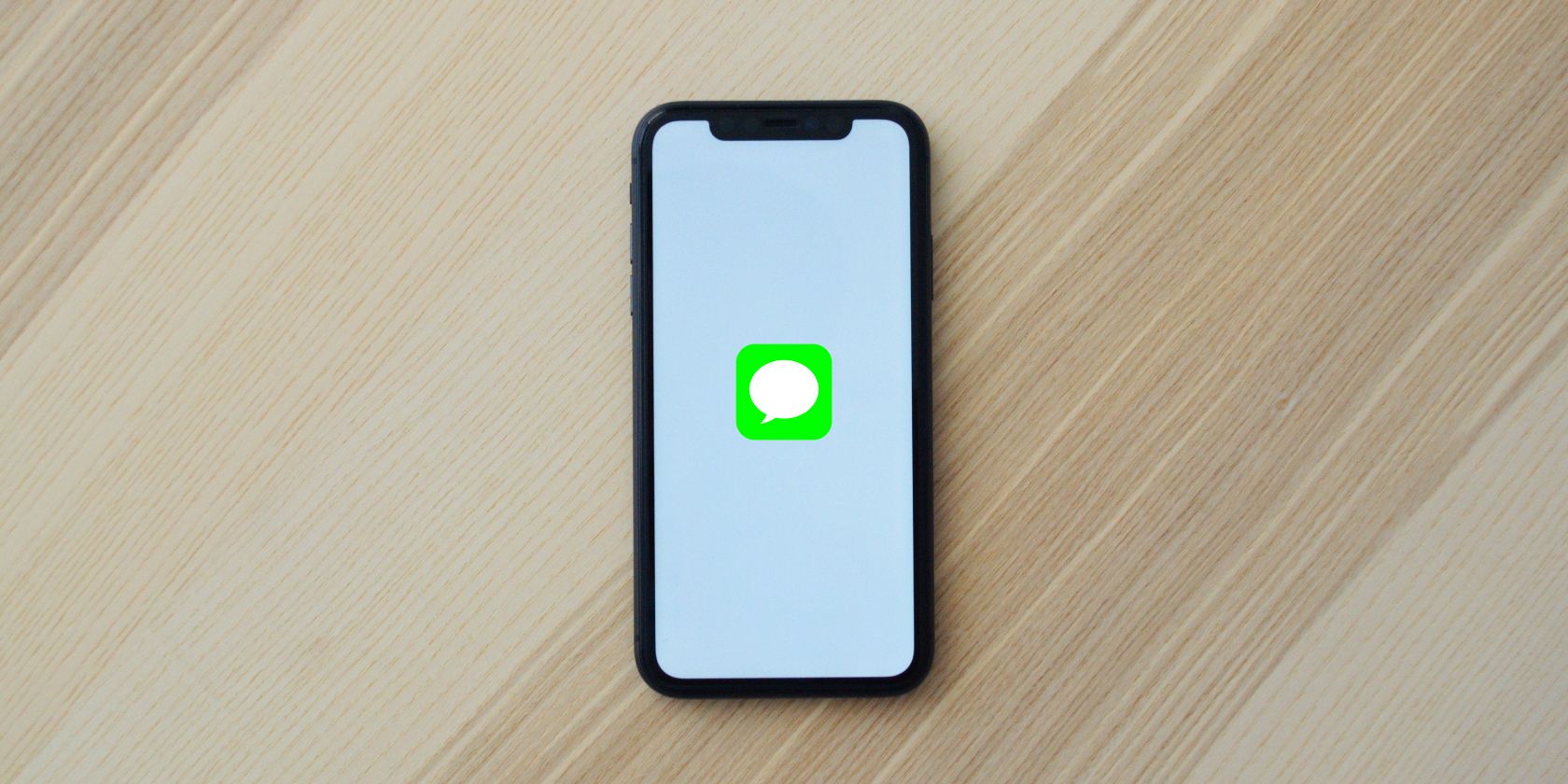کاربران اپل گاهی اوقات با مشکلات فعال سازی iMessage در دستگاه جدید مواجه می شوند. اما ما به شما یاد می دهیم که چگونه آن را برطرف کنید.
اگر میخواهید یک iPhone، iPad یا MacBook جدید را فعال کنید، ممکن است با مشکلی مواجه شوید که در آن فعالسازی iMessage ناموفق است. اگرچه این مشکل نادر است، اما اتفاق می افتد و اپل از آن آگاه است.
ممکن است پیامی مانند “فعال سازی iMessage ناموفق” را مشاهده کنید. همچنین ممکن است پیامی دریافت کنید که می گوید “در انتظار فعال سازی”. متأسفانه، اگر یکی از اینها باز شوند، نمیتوانید از iMessage یا FaceTime استفاده کنید.
اگر با این مشکل مواجه هستید، ممکن است ناامید شوید زیرا احتمالاً می خواهید بلافاصله از iMessage در دستگاه جدید اپل خود استفاده کنید. خوشبختانه، کارهایی وجود دارد که می توانید انجام دهید.
iMessage و FaceTime را مجددا راه اندازی کنید
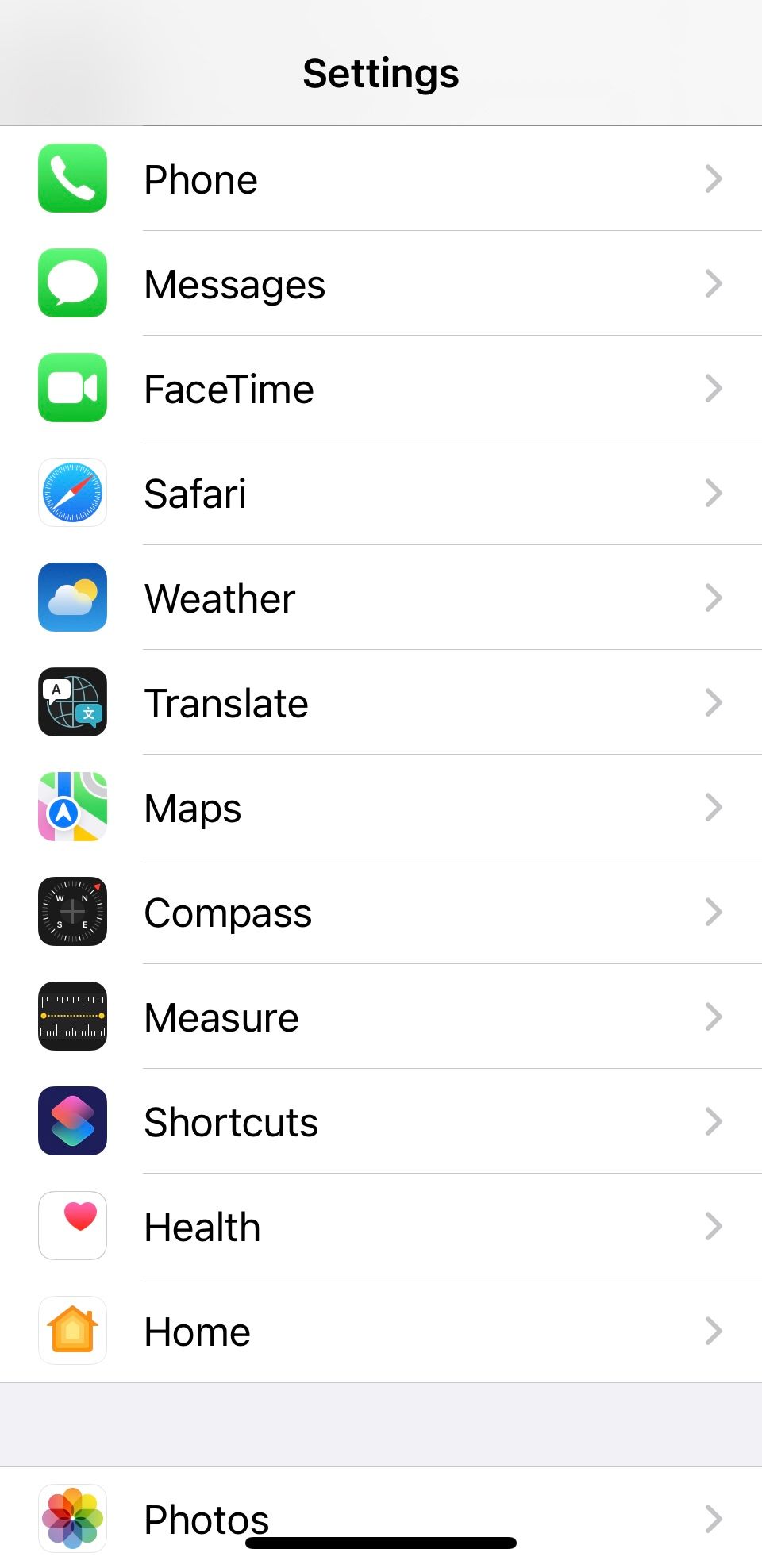
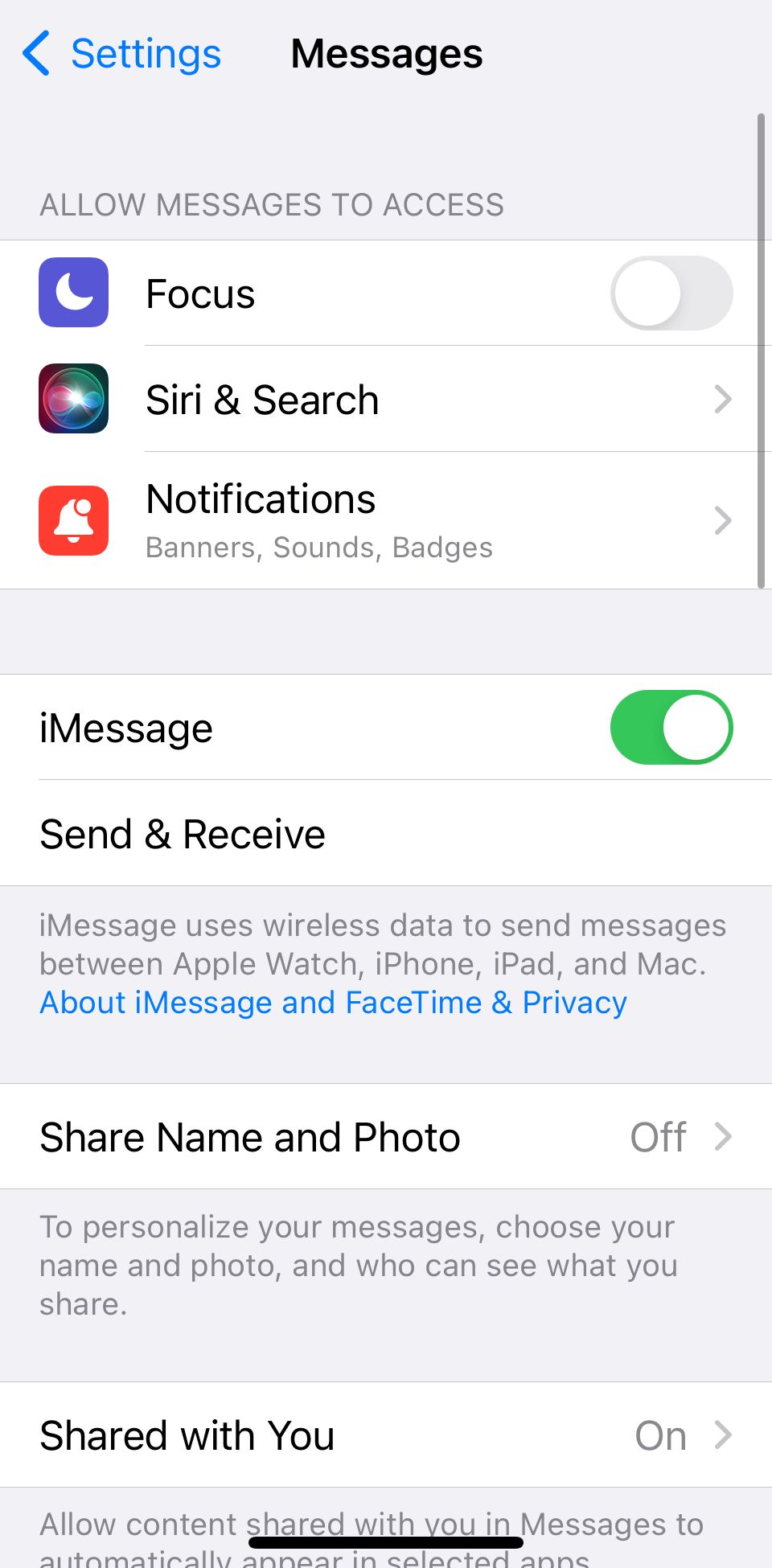
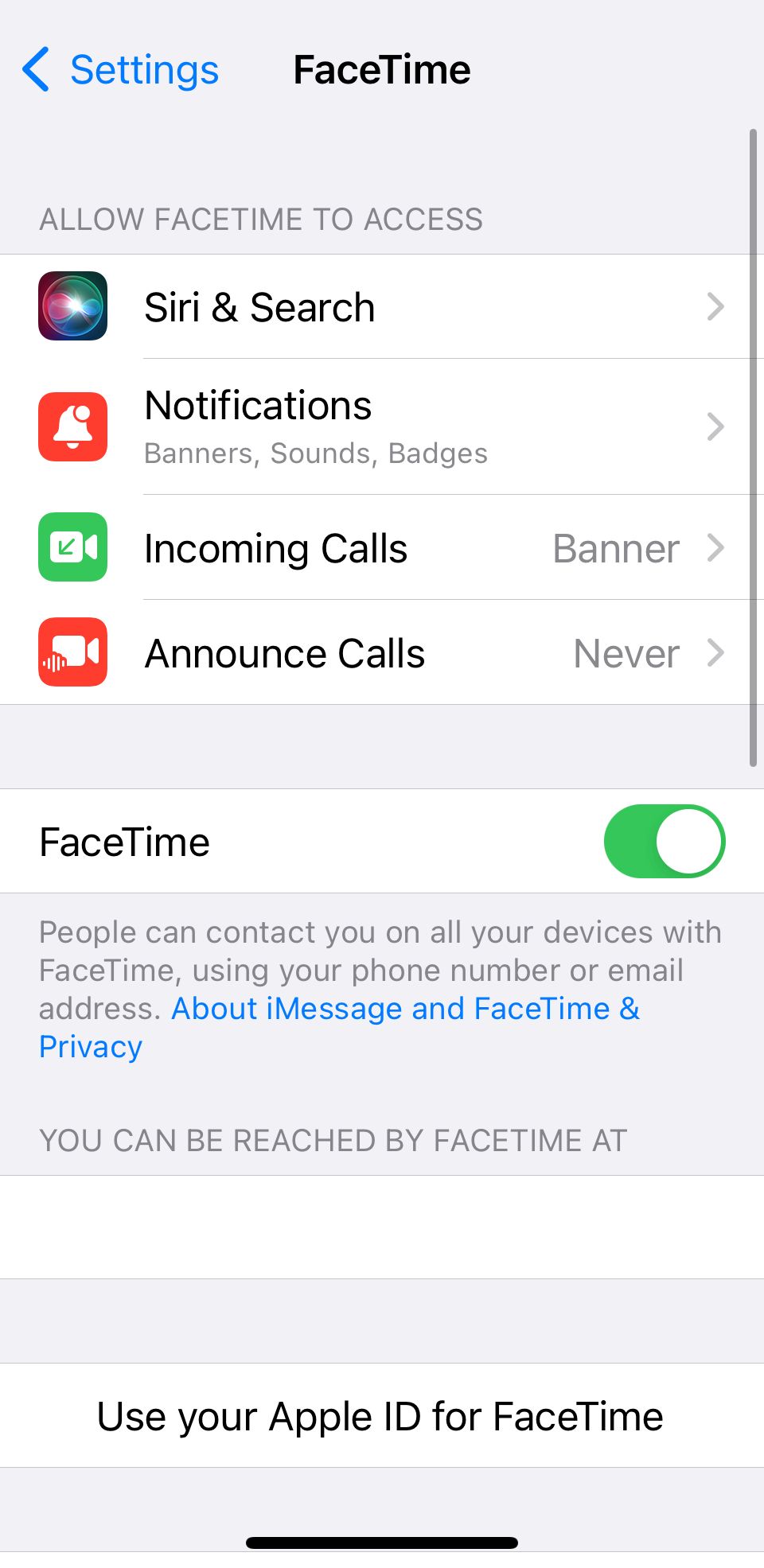
اگر مشکل فعالسازی iMessage در iPhone یا iPad خود دارید، iMessage و FaceTime را مجدداً راهاندازی کنید.
برای راه اندازی مجدد iMessage و FaceTime، به Settings > Message رفته و iMessage را خاموش کنید. سپس به Settings > FaceTime بروید و FaceTime را خاموش کنید. چند دقیقه صبر کنید و سپس هر دو را دوباره روشن کنید.
هنگامی که هر دو دوباره فعال شدند، ممکن است لازم باشد قبل از بررسی مجدد کمی صبر کنید تا ببینید آیا فعال سازی شما با موفقیت انجام شده است یا خیر.
اگر از Mac استفاده می کنید، به FaceTime > Settings بروید و تیک Enable this account را بردارید. با این کار FaceTime غیرفعال می شود تا زمانی که دوباره آن را روشن کنید. در نسخههای قدیمی macOS، تنظیمات بهعنوان تنظیمات برگزیده فهرست میشوند. آن را به خاطر بسپار.
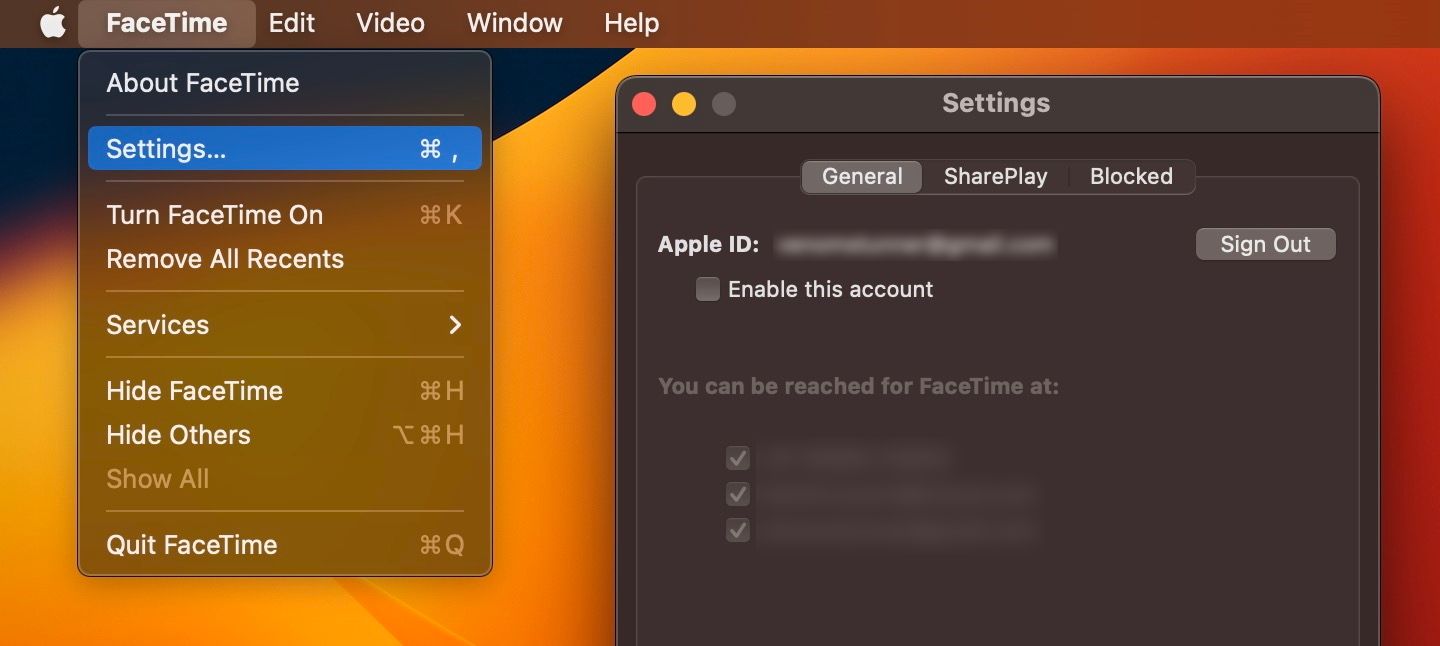
برای iMessage، به Messages > Settings بروید و تیک Enable Messages in iCloud را بردارید.
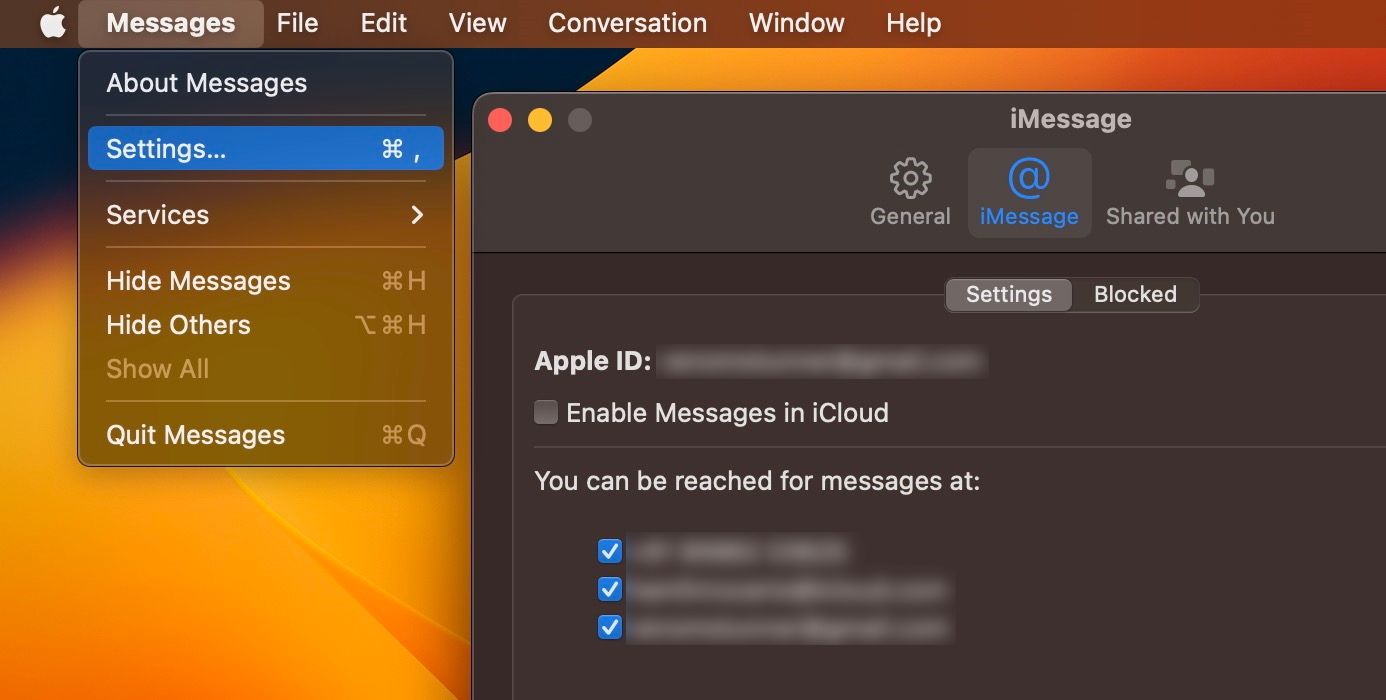
بعد از اینکه iMessage و FaceTime را غیرفعال کردید، چند دقیقه صبر کنید و سپس آنها را دوباره فعال کنید. بعد از مدتی تست کنید که آیا فعال سازی با موفقیت انجام شده است یا خیر.
اگر در مورد فعالسازی iMessage گیج شدهاید و قبلاً آن را فعال نکردهاید، ممکن است بخواهید قبل از ادامه نحوه فعالسازی iMessage را بیاموزید.
اتصال تلفن همراه یا Wi-Fi خود را بررسی کنید
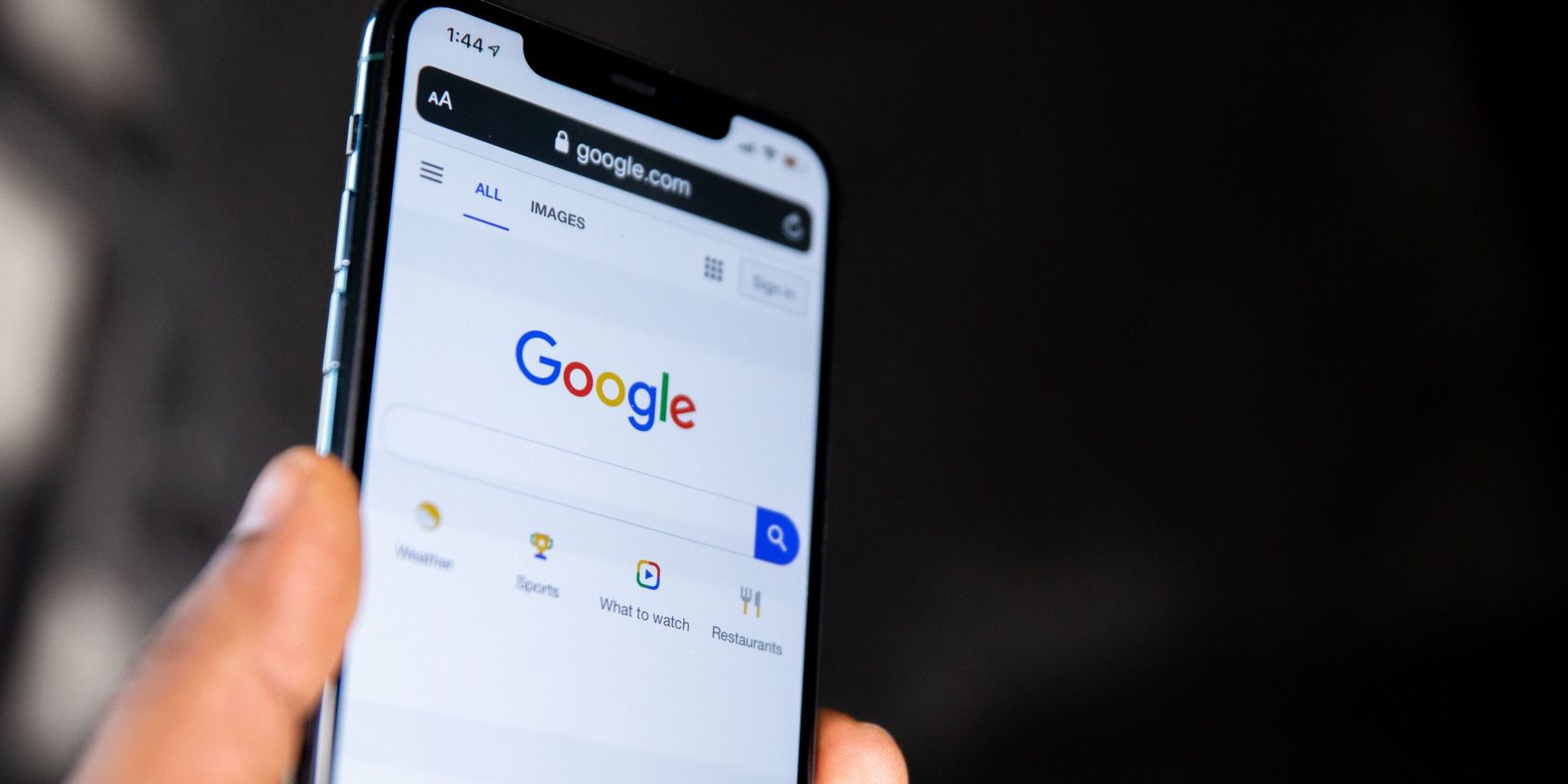
برای فعال کردن iMessage، باید یک نوع اتصال اینترنتی فعال داشته باشید. این یکی از رایج ترین مشکلات است، اما به یاد داشته باشید که iMessage و FaceTime برای اتصال به اینترنت به Wi-Fi یا داده های تلفن همراه متکی هستند.
بنابراین، اتصال تلفن همراه یا Wi-Fi خود را بررسی کنید تا ببینید آیا می توانید به وب دسترسی داشته باشید. یکی از راههای بررسی این موضوع، رفتن به سافاری و رفتن به هر صفحه وب است. اگر اتصال اینترنت ندارید یا صفحه وب بارگیری نمی شود، این نشانه آن است که باید به اینترنت متصل شوید.
اگر مشکلی در اتصال دارید، تنظیمات شبکه آیفون خود را بازنشانی کنید. و اگر از macOS استفاده می کنید، ما همچنین یک راهنمای عالی در مورد بازنشانی تنظیمات شبکه در Mac داریم.
تنظیمات منطقه زمانی خود را بررسی کنید
برخی از کاربران ادعا می کنند که اگر تنظیمات منطقه زمانی دستگاه اپل اشتباه باشد، با مشکل فعال سازی آیفون مواجه خواهید شد. در حالی که این مشکل به طور گسترده گزارش نشده است، برخی از کاربران آنلاین ادعا می کنند که اصلاح منطقه زمانی آنها کمک می کند.
برای انجام این کار در iPhone و iPad، به Settings > General > Date & Time > Time Zone بروید و منطقه زمانی خود را به زمانی که در حال حاضر در آن هستید به روز کنید.
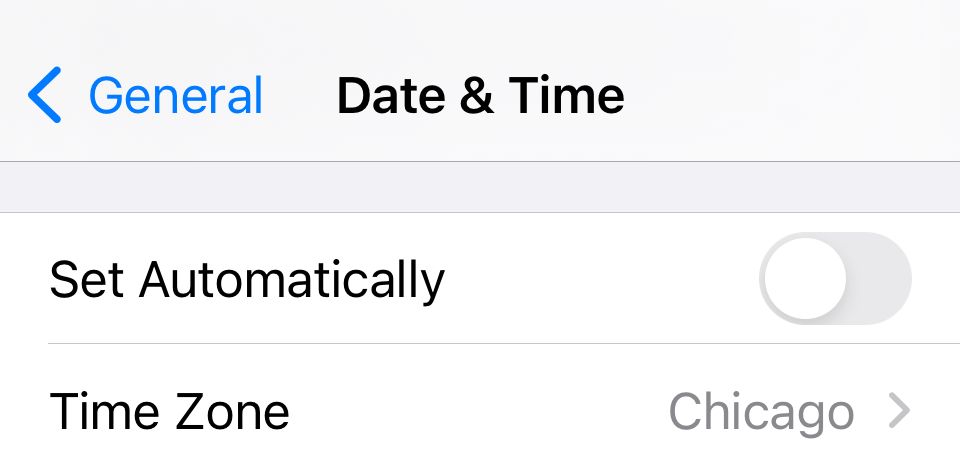
اگر در مرز دو منطقه زمانی هستید، سعی کنید به منطقه زمانی دیگر بروید. اگر از یک شرکت مخابراتی جدید استفاده میکنید، ممکن است شرکت مخابراتی شما یک برج در منطقه زمانی نزدیک داشته باشد و نه منطقه زمانی که شما در آن هستید، که باعث مشکلات فعالسازی میشود.
برای انجام همین کار در مک، باید به تنظیمات سیستم > عمومی > تاریخ و زمان بروید و تنظیمات منطقه زمانی خود را در اینجا تغییر دهید. در نسخههای قدیمی macOS، برای دسترسی به این گزینهها باید به System Preferences > Date & Time بروید.

iMessage فعال نمی شود؟ 24 ساعت صبر کنید
فعالسازی iMessage در دستگاههای جدید میتواند تا ۲۴ ساعت طول بکشد. در حالی که بسیاری از کاربران فوراً آن را فعال میکنند، اتصال ضعیف اینترنت یا مشکلاتی با شرکت مخابراتی شما میتواند این فرآیند را به تاخیر بیندازد. با این حال، هرگز نباید بیش از 24 ساعت طول بکشد.
اگر بیش از 24 ساعت صبر کرده اید و iMessage هنوز فعال نمی شود، اپل توصیه می کند با تیم پشتیبانی خود تماس بگیرید. هنگام تماس با پشتیبانی اپل، به آنها بگویید که iMessage و FaceTime را مجددا راه اندازی کرده اید و به اینترنت متصل هستید. اپل به شما می گوید که ابتدا این کارها را انجام دهید، بنابراین اطلاع دادن به آنها می تواند روند را تسریع کند.
هنگامی که پس از انجام راه حل های بالا با اپل تماس گرفتید، اپل بررسی می کند که آیا مشکلاتی وجود دارد که ممکن است از انتهای خود متوجه آن نباشید.
فعال سازی iMessage ناموفق؟ یک راه حل وجود دارد
اگر فعال سازی iMessage شما ناموفق باشد، راه حلی وجود دارد. اپل از شما می خواهد که بتوانید از iMessage استفاده کنید و این کار نکردن مشکلی را برای شرکت ایجاد می کند. به همین دلیل است که اکثر مشکلات iMessage قابل رفع هستند و اپل از مشکلات شناخته شده آگاه است.
iMessage بعد از امتحان کردن همه این اصلاحات هنوز فعال نمی شود؟ شما چاره ای ندارید جز اینکه آیفون، آی پد یا مک خود را به فروشگاه اپل ببرید. یا به فروشگاهی که دستگاه خود را خریداری کرده اید بروید. به ندرت نیاز به انجام این کار خواهید داشت، اما اگر iMessage هنوز فعال نشود، همیشه یک گزینه است.